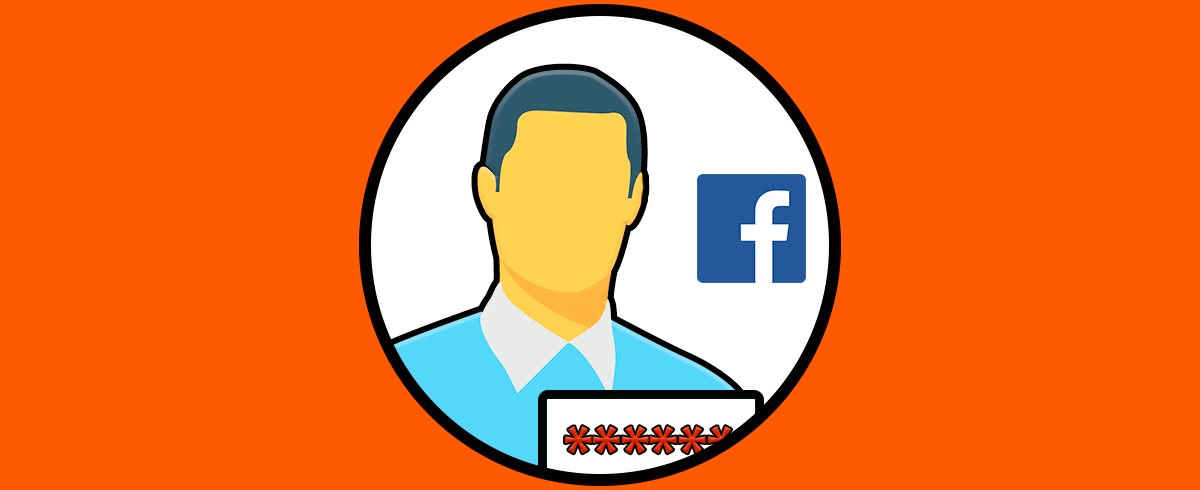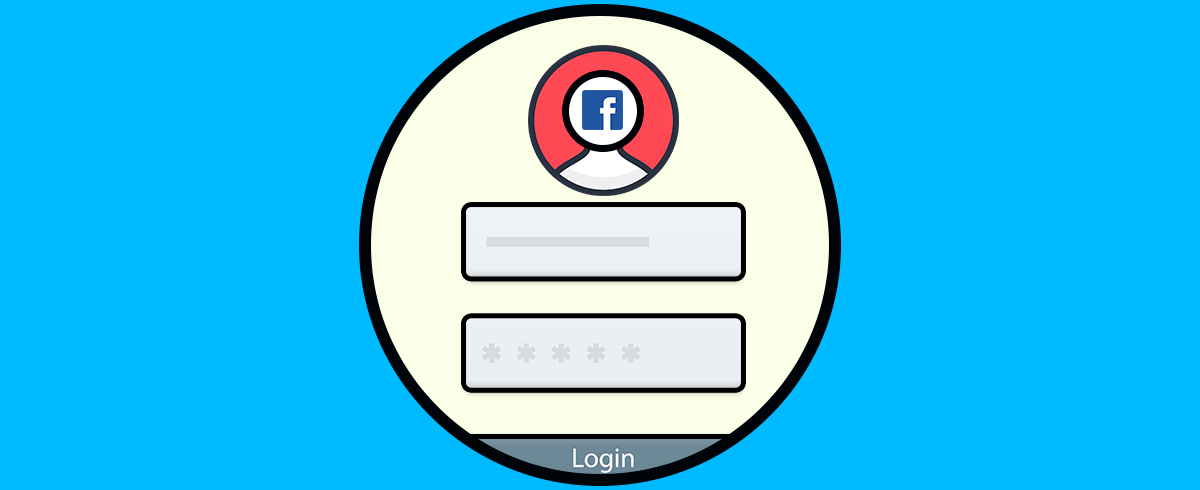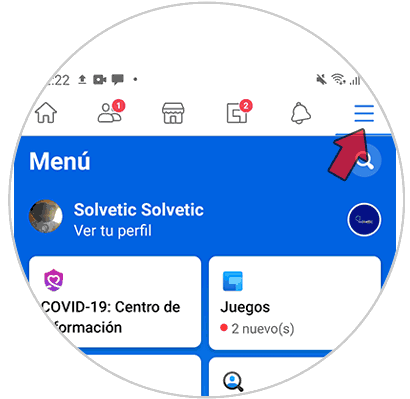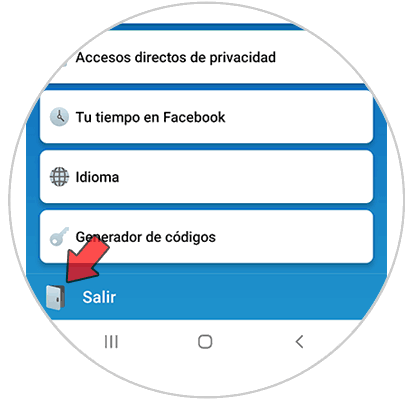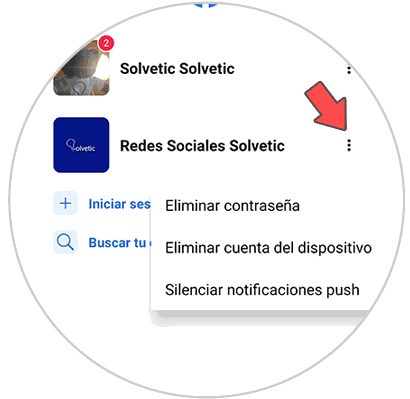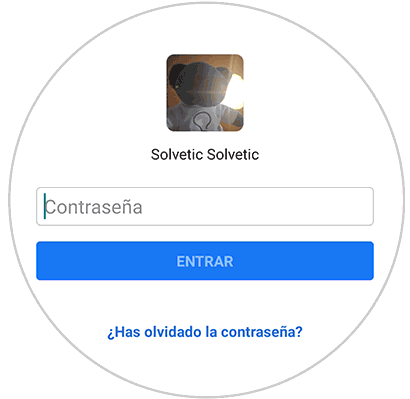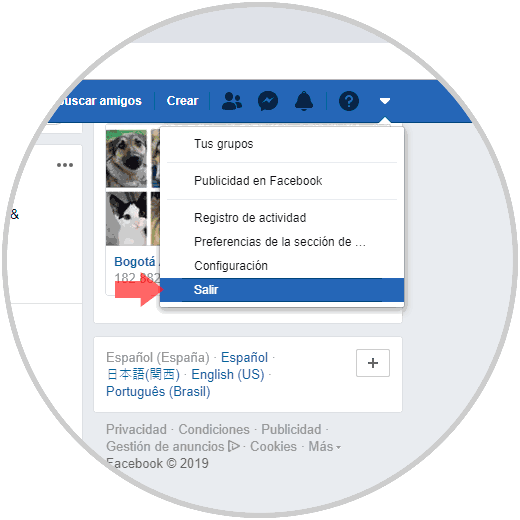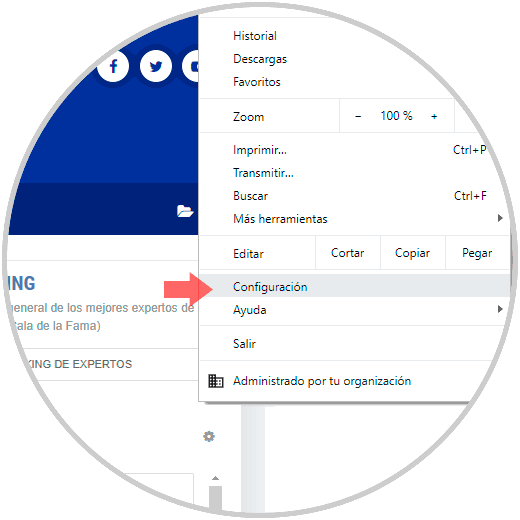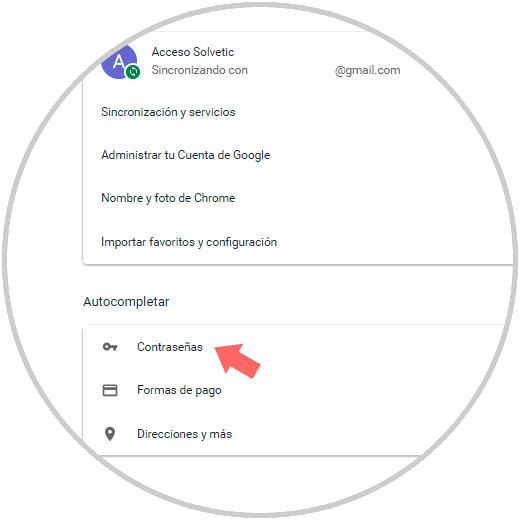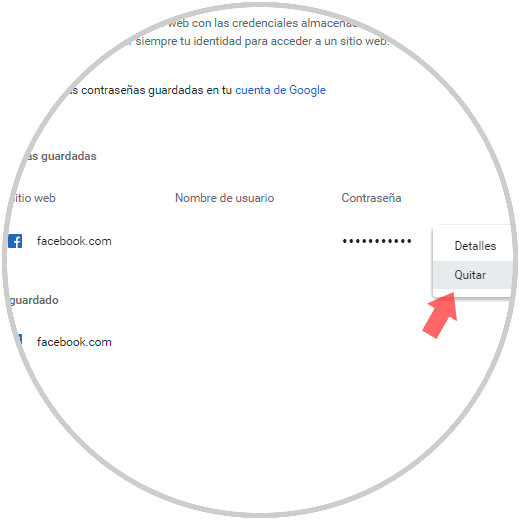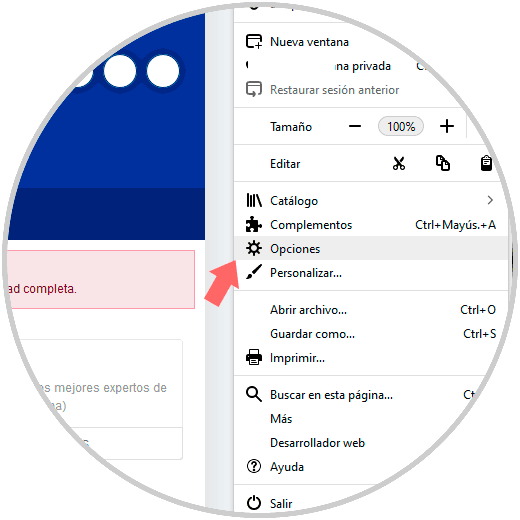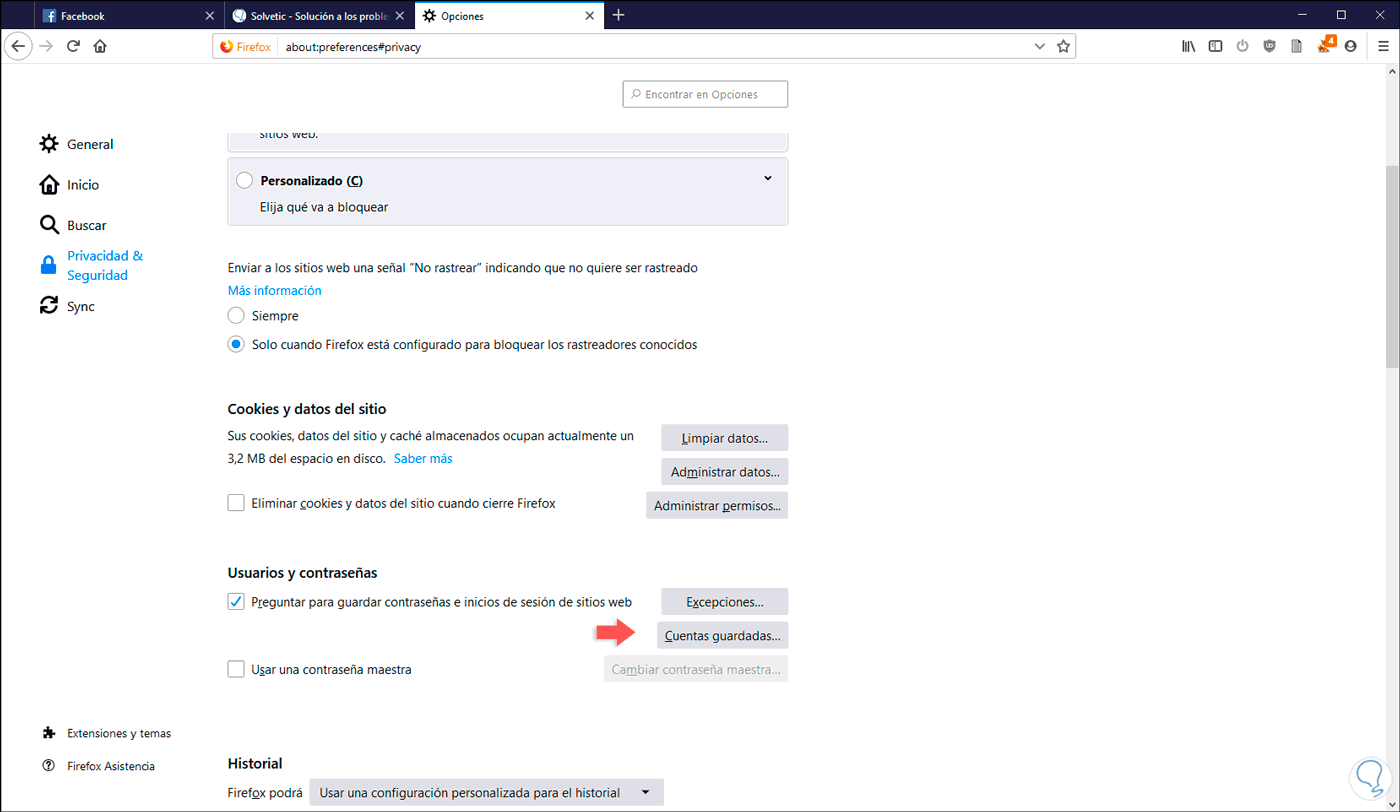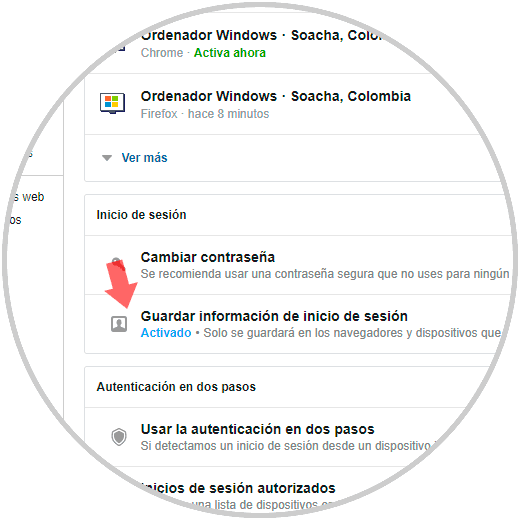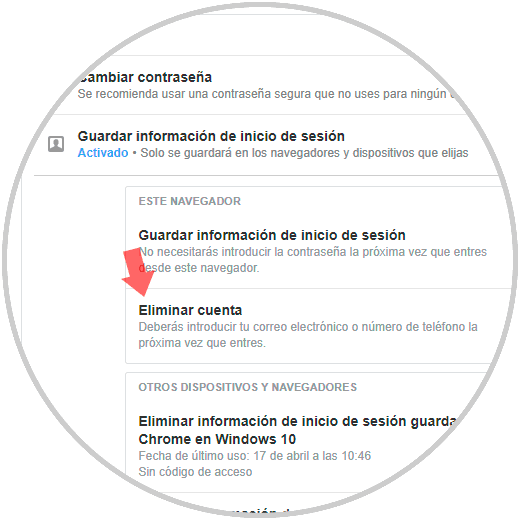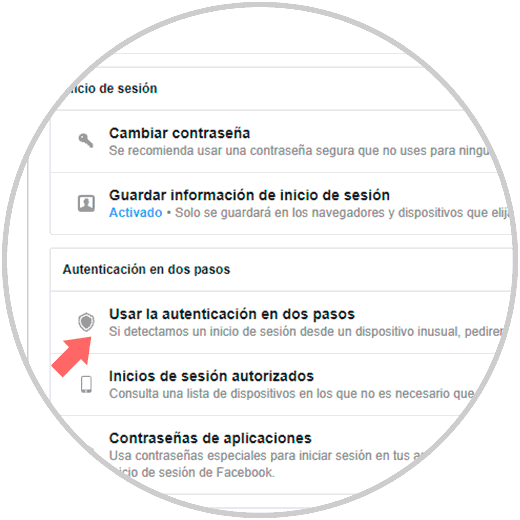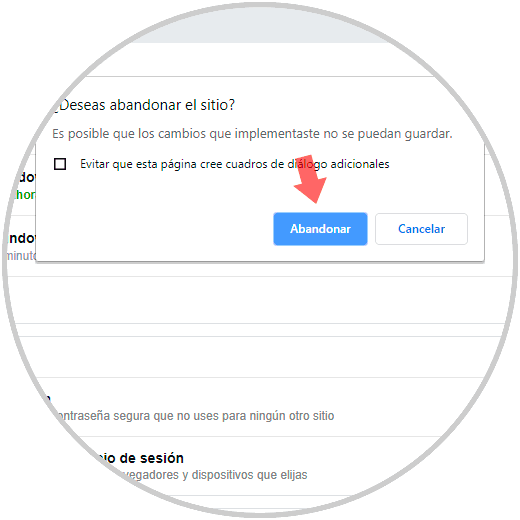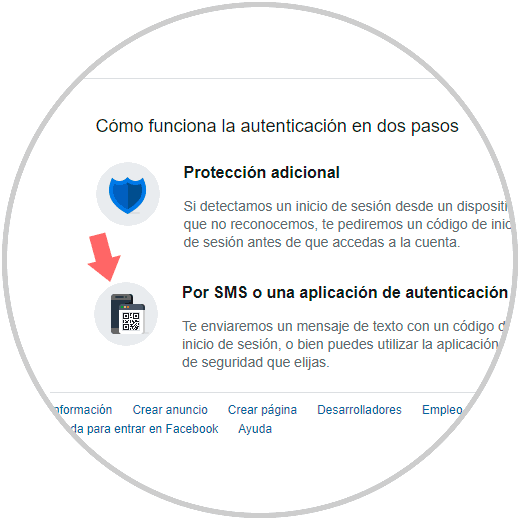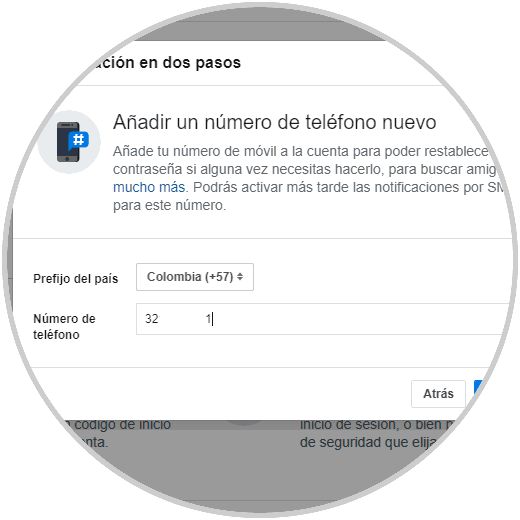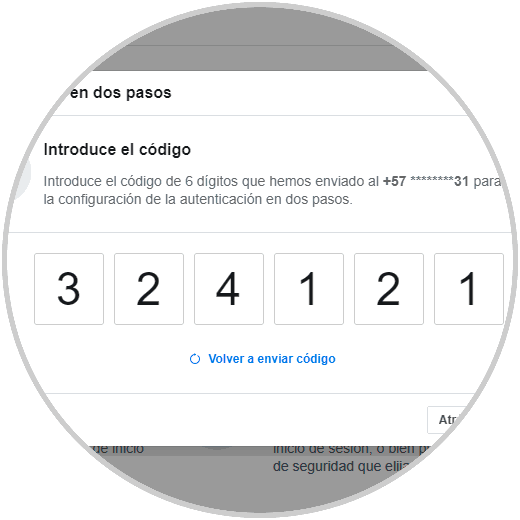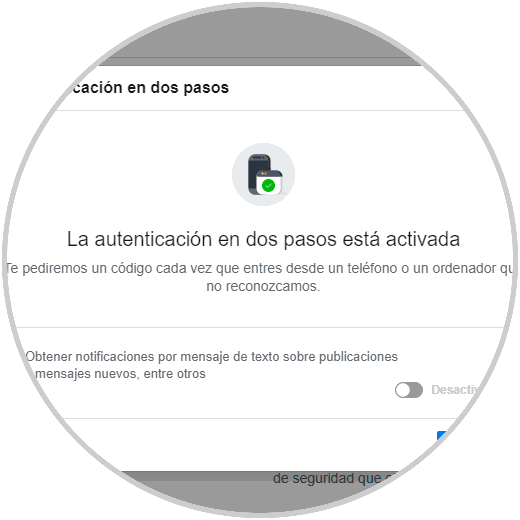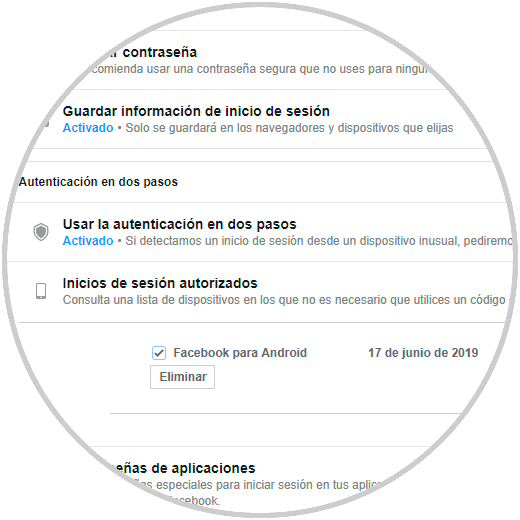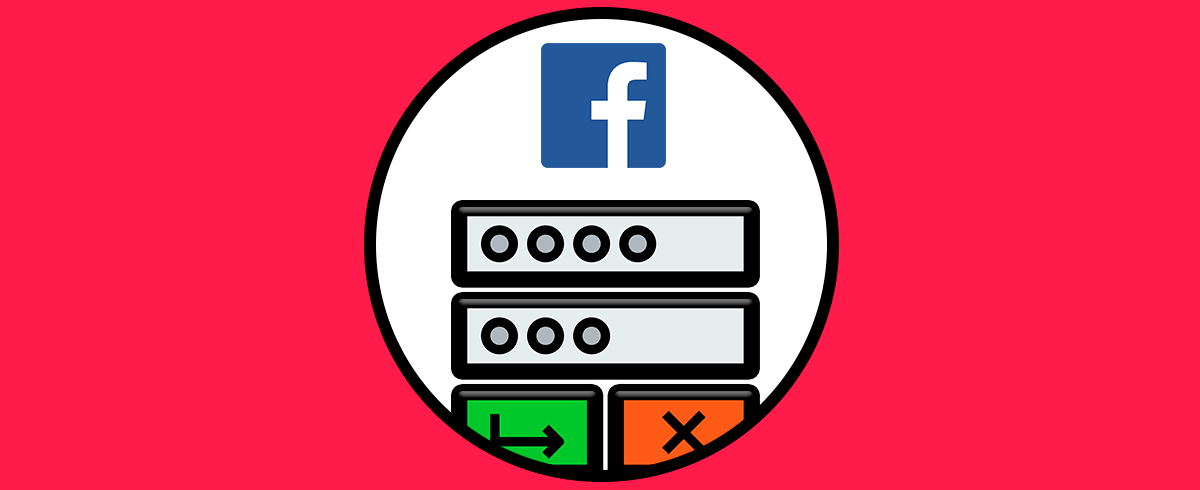Facebook es la plataforma de redes sociales más usada en el mundo por sus diversas funcionalidades integradas que permiten una interconexión cada día más ligada entre sus usuarios. Pero también debemos aclarar que la privacidad y seguridad de la información juegan un papel delicado en dicha red social.
En la medida en que esta red social avanza, sus avances de uso se acomodan a las nuevas tendencias y una de ellas es el inicio de sesión automático. Esta opción nos ayuda en gran parte cuando olvidamos nuestra contraseña de acceso (algo común hoy en día) ya que automáticamente el navegador almacena nuestro usuario y contraseña para que la próxima vez que deseemos acceder a Facebook simplemente demos clic en el botón de Log In.
Pero mucho cuidado ya que esto finalmente puede representar un fallo de seguridad para el usuario pues si al equipo pueden acceder otras personas o de alguna forma tienen acceso a nuestras credenciales, podrán iniciar sesión en Facebook sin ningún problema y ver toda nuestra actividad allí. Si esto se hace con malos propósitos puede desencadenar una serie de vulnerabilidades que pueden traer consecuencias críticas.
Hoy Solvetic te explicará como borrar los inicios de sesión automáticos de Facebook en Google Chome y Mozilla Firefox.
1. Cómo desactivar el inicio de sesión automático de Facebook en mi celular
En el caso de que quieras desactivar que de manera automática se inicie sesión en Facebook cuando accedes desde la app del teléfono, los pasos que debes seguir son los siguientes.
Entre en tu cuenta de Facebook y pulsa sobre el menú de la esquina superior derecha.
Ahora debes desplazarte hasta la parte inferior, y pulsar en el botón de "Salir"
A continuación tienes que pulsar sobre los puntos laterales de aquella cuenta en la que quieras desactivar el inicio de sesión automático en Facebook.
Aquí varias opciones. En este caso puedes seleccionar dejar de recordar la contraseña para que la cuenta quede almacenada pero la contraseña no, o eliminar esa cuenta por completo del dispositivo.
Verás que la próxima vez que inicies sesión con esa cuenta, deberás introducir la contraseña para poder usarla.
2. Cómo eliminar inicio de sesión automático de Facebook
Es sin lugar a dudas uno de los navegadores más usados por todo lo que nos ofrece de modo que allí normalmente alojamos nuestro inicio de sesión automático, de modo que el método más simple para cerrar sesión es dar clic en el menú de Facebook y allí seleccionar la opción “Salir”:
Esto cerrará la sesión actual pero como hemos mencionado, el inicio de sesión seguirá automático.
Para borrar por completo los registros de inicio de sesión en Facebook, damos clic en el botón “Personaliza y controla Google Chrome” y en las opciones desplegadas seleccionamos “Configuración”:
En la nueva ventana desplegada vamos a la sección “Contraseñas”:
Luego de esto, buscamos la cuenta de Facebook, damos clic sobre el ícono de menú )tres puntos verticales) y seleccionamos la opción “Quitar”. Esto quitará el inicio de sesión automático en Google Chrome.
3. Cómo desactivar inicio de sesión automático de Facebook en Firefox
Firefox es otro de los navegadores que poco a poco ha ido tomando fuerza por sus diversas características, para realizar el proceso de evitar el inicio automático de Facebook, damos clic sobre el ícono de menú y seleccionamos “Opciones”:
En la siguiente ventana vamos a la sección “Privacidad y seguridad” y allí ubicaremos la categoría “Usuarios y contraseñas”:
Disponemos de dos opciones: En primer lugar, podemos dar clic en el botón “Cuentas guardadas” y en la ventana emergente buscamos la cuenta de Facebook y posteriormente damos clic en el botón “Eliminar” para eliminar el inicio automático. También podemos dar clic sobre el botón “Excepciones” y en la ventana emergente ingresamos la dirección https://www.facebook.com y luego pulsamos en el botón “Bloquear”:
Pulsamos en Guardar cambios para que Facebook esté como una excepción en la cual no se almacena el inicio automático.
3. Borrar las credenciales de Facebook en Google Chrome
Para este método usaremos Google Chrome, vamos a nuestra cuenta de Facebook y allí, desde el menú, seleccionamos “Configuración” y luego vamos a la sección “Seguridad e inicio de sesión” y en las opciones laterales vamos a “Guardar información de inicio de sesión” ubicada en el campo “Inicio de sesión”:
Al dar clic allí se desplegará lo siguiente donde seleccionaremos la opción “Eliminar cuenta”:
Ahora, en este mundo avanzado, disponemos de una opción llamada “Autenticación de dos factores” la cual usa tanto el navegador como nuestro dispositivo móvil así que una buena práctica de seguridad es borrar este método. Para esto, damos clic en la opción “Usar la autenticación de dos pasos” y veremos esto:
Allí damos clic en “Abandonar” ya que se llevará a cabo un proceso de configuración adicional, será desplegado lo siguiente:
Allí definimos el método por el cual se ha de usar la autenticación
En este caso seleccionamos SMS, y en la próxima ventana ingresaremos el número de nuestro móvil:
Al dar clic en Siguiente, debemos ingresar el código que hemos recibido en el teléfono:
Pulsamos en Siguiente y así hemos configurado la autenticación en dos pasos si aún no la tienes procesada en tu cuenta:
Ahora, cuando se inicie sesión en Facebook desde el dispositivo móvil, será necesario ingresar el código generado por la autenticación de dos factores y este quedará registrado en la configuración de Facebook, para borrarlo, desde la sección “Seguridad e inicio de sesión”, damos clic en la opción “Inicios de sesión autorizados” y allí debemos activar la casilla respectiva y pulsar en el botón “Eliminar”:
De esta manera hemos aumentado de forma significativa la seguridad de nuestra cuenta de Facebook evitando que otros usuarios accedan usando el inicio de sesión automático.